A PowerPoint-lysbilledshow kan være et værdifuldt værktøj til undervisning, deling og læring. Det hjælper en lærer med at undervise i en lektion, illustrere en begivenhed i historien, vise statistisk og dynamisk information. De mulige anvendelser af PowerPoint er utallige. Denne artikel koncentrerer sig om, hvordan man opretter en slideshow i PowerPoint med fotos og musik. Derudover kan du lære, hvordan du indstiller timing og andre indstillinger til afspilning af diasshow.
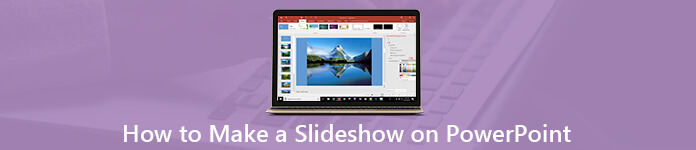
- Del 1. Sådan opretter du et lysbilledshow i PowerPoint
- Del 2. Det bedste alternativ til PowerPoint til at lave et lysbilledshow
- Del 3. Ofte stillede spørgsmål om PowerPoint Loop Slideshow
del 1. Sådan laves et lysbilledshow i PowerPoint
En sløjfe PowerPoint-lysbilledshow viser hvert lysbillede automatisk i en bestemt tidsperiode. Når det er gjort, fortsætter det næste objektglas automatisk. Når du når det sidste lysbillede, gentages det fra begyndelsen. Inden du laver, skal du tegne længden og konturen på dit lysbilledshow og forberede fotos.
Trin 1Opret et lysbilledshow i PowerPoint
Åbn PowerPoint fra dit skrivebord eller Starten menu. Vi bruger PowerPoint 2016, og guiden er tilgængelig for PowerPoint 2010 og nyere. Vælg dit foretrukne tema, eller lav et tomt lysbilledshow ved at trykke på Blank Præsentation. Derefter kan du designe hvert lysbillede, såsom indsæt billede, titel, tekst og mere.
For at lave et lysbilledshow i PowerPoint skal du gå til indsatte fanen på det øverste bånd, skal du klikke på Fotoalbum og vælg Nyt fotoalbum. Klik derefter på Fil / Disk at importere fotos fra din harddisk og omarrangere dem i Billeder i album panel. Optimer hvert billede med værktøjerne under panelet Eksempel. Hvis du vil tilføje et lysbillede til tekst, skal du kontrollere billedet og vælge Ny tekstboks. Tilpas andre indstillinger, herunder layout, rammeform og tema, og klik Opret .
Bemærk: Hvis billederne er store i størrelse, havde du det bedre komprimere billederne i PowerPoint før du laver slideshow.
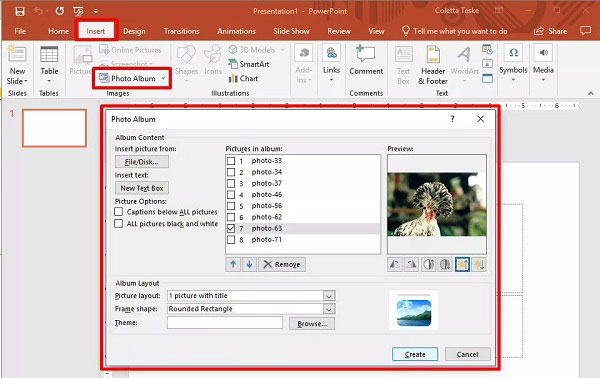
Trin 2Føj musik til PowerPoint-slideshow
Når du har lavet det grundlæggende lysbilledshow, kan du muligvis også tilføje musik i PowerPoint. Gå også til indsatte fanen på den øverste menulinje, skal du klikke på Audio og vælg Audio på min pc. Find den ønskede baggrundsmusik i pop-dialogen, og klik på indsatte at tilføje det.
derefter Afspilning fanen er tilgængelig på menulinjen. Vælg Afspil i baggrunden, og juster varigheden eller lydstyrken baseret på dit ønske. Du kan forhåndslytte til musikken ved at slå Leg.
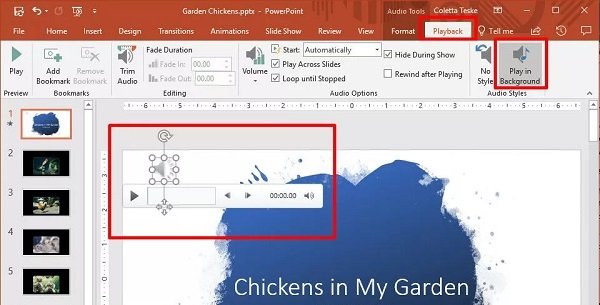
Trin 3Konfigurer Loop Slideshow i PowerPoint
n for at opsætte PowerPoint-slideshow-loop, gå til slide Show fanen øverst, og klik på Opsæt lysbilledshow i Set Up gruppe. Marker afkrydsningsfeltet ud for Løb løbende indtil Esc. Hit OK at bekræfte det.
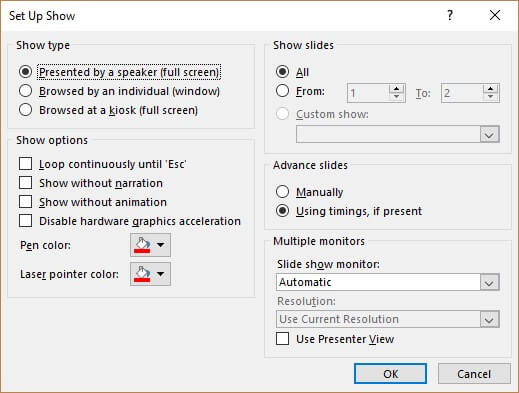
Hvis du vil ændre timingen for PowerPoint-diasshowet, skal du finde det venstre eksempelpanel. Vælg alle lysbilleder, gå til Overgange Fanen, fjern markeringen Klik på musen og tjek Efter i Timing gruppe. Juster den tid, som hvert lysbillede skal vises i feltet ud for Efter.
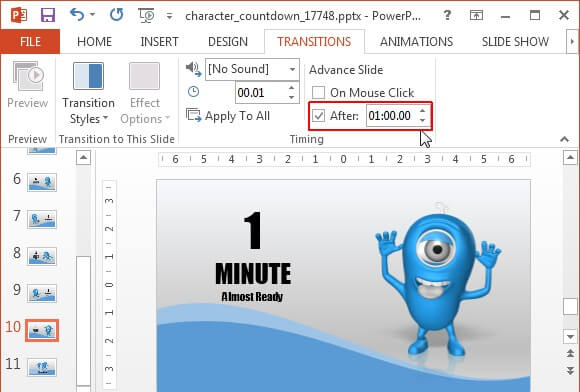
Trin 4Eksport af PowerPoint-slideshow
Efter at have lavet et lysbilledshow i PowerPoint, skal du klikke på File (Felt) menuen, og vælg Gem at eksportere det som en præsentation. Vælg for at lave en video PowerPoint-slideshow Eksporter i fil og klik på Opret en video.
Trin 5Afspil PowerPoint-slideshow
Når du vil afspille et PowerPoint-slideshow, skal du åbne det. Gå derefter til slide Show Fanebladet, og vælg Fra begyndelsen i Start lysbilledshow gruppe. Derefter begynder slideshowet at spille baseret på dine indstillinger.
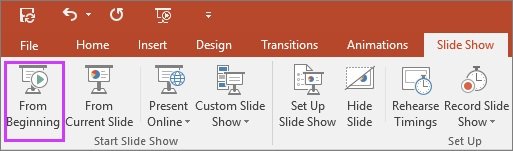
del 2. Det bedste alternativ til PowerPoint til at lave et lysbilledshow
PowerPoint er ikke den eneste måde at fremstille lysbilledshow på. Mange brugere klagede over, at det er temmelig svært at bruge på grund af for mange funktioner. Fra dette punkt anbefaler vi et brugervenligt alternativ, Apeaksoft Slideshow Maker.
- Opret et lysbilledshow uden PowerPoint inden for tre trin.
- Understøt næsten alle billed-, video- og lydformater.
- Opsæt slideshow med et enkelt klik.
- Tilføj musik, overgang, filter, tekst og mere til slideshow.
- Optimer mediefiler automatisk.
Kort sagt, det er den nemmeste måde at lave et lysbilledshow uanset om du er gennemsnitlige mennesker eller avancerede brugere.
Download til WinSådan laves et slideshow med musik uden PowerPoint
Trin 1 Importer mediefiler
Start det bedste alternativ til PowerPoint, når du installerer det på din pc. Træk og slip derefter de fotos og videoklip, du vil bruge i slideshowet, ind i storyboardet, og arranger dem efter dit ønske.

Trin 2 Føj musik til slideshow
Anvend tema, tekst, filter, overgang og mere til dit lysbilledshow med værktøjerne på højre panel. Find derefter det nederste område, og klik på Plus knappen ved siden af Tilføj baggrundsmusik at importere din egen musik. Alternativt kan du vælge den indbyggede musik fra rullelisten. Klik Rediger lyd og tjek Loop-afspilning og indstil Varighed.


Trin 3 Eksport af slideshow til enhver enhed
Endelig skal du klikke på eksport for at åbne eksportdialogen. Vælg et korrekt videoformat i video fane eller målenhed i Enhed fane. Skriv filnavn, indstil destinationsplacering, og klik på eksport .

Del 3: Ofte stillede spørgsmål om PowerPoint Loop Slideshow
Spørgsmål 1: Hvordan laver du et PowerPoint-lysbilledshow automatisk 2019?
Svar: Åbn dit lysbilledshow i PowerPoint, gå til slide Show og klik på Opsæt lysbilledshow. I pop-up-dialogen skal du vælge Browstet i en kiosk under og Vis type afsnit eller Løb løbende indtil Esc under Vis indstillinger. Derefter afspilles din præsentation automatisk.
Spørgsmål 2: Hvordan sløjfer en gruppe af lysbilleder i PowerPoint?
Svar: Hvis du bare vil sløjfe en gruppe af lysbilleder, skal du indstille loop på Opsæt show dialog, og vælg Fra under Vis lysbilleder areal. Indstil derefter diasområdet i boksene.
Spørgsmål 3: Sådan indstilles PowerPoint-slideshow-timing?
Svar: I Overgange fanen på det øverste bånd, kan du få en Timing gruppe. Når du tjekker efter, kan du indstille timingen for PowerPoint-slideshow.
Konklusion
Denne guide har drøftet, hvordan man opretter et slideshow i PowerPoint og opsætter loop, timing og baggrundsmusik. Det kan ikke nægtes, at MS PowerPoint er et godt produktivitetsværktøj. Det er dog ikke den eneste mulighed. Derfor delte vi Apeaksoft Slideshow Maker. Det er lettere at bruge end PowerPoint. Hvis du har andre spørgsmål, skal du skrive dem ned under denne vejledning.



 iPhone Data Recovery
iPhone Data Recovery iOS System Recovery
iOS System Recovery iOS Data Backup & Restore
iOS Data Backup & Restore IOS Screen Recorder
IOS Screen Recorder MobieTrans
MobieTrans iPhone Overførsel
iPhone Overførsel iPhone Eraser
iPhone Eraser WhatsApp-overførsel
WhatsApp-overførsel iOS Unlocker
iOS Unlocker Gratis HEIC Converter
Gratis HEIC Converter iPhone Location Changer
iPhone Location Changer Android Data Recovery
Android Data Recovery Broken Android Data Extraction
Broken Android Data Extraction Android Data Backup & Gendan
Android Data Backup & Gendan Telefonoverførsel
Telefonoverførsel Data Recovery
Data Recovery Blu-ray afspiller
Blu-ray afspiller Mac Cleaner
Mac Cleaner DVD Creator
DVD Creator PDF Converter Ultimate
PDF Converter Ultimate Windows Password Reset
Windows Password Reset Telefon spejl
Telefon spejl Video Converter Ultimate
Video Converter Ultimate video editor
video editor Screen Recorder
Screen Recorder PPT til Video Converter
PPT til Video Converter Slideshow Maker
Slideshow Maker Gratis Video Converter
Gratis Video Converter Gratis Screen Recorder
Gratis Screen Recorder Gratis HEIC Converter
Gratis HEIC Converter Gratis videokompressor
Gratis videokompressor Gratis PDF-kompressor
Gratis PDF-kompressor Gratis Audio Converter
Gratis Audio Converter Gratis lydoptager
Gratis lydoptager Gratis Video Joiner
Gratis Video Joiner Gratis billedkompressor
Gratis billedkompressor Gratis baggrundsviskelæder
Gratis baggrundsviskelæder Gratis billedopskalere
Gratis billedopskalere Gratis vandmærkefjerner
Gratis vandmærkefjerner iPhone Screen Lock
iPhone Screen Lock Puslespil Cube
Puslespil Cube





